நூலாசிரியர்:
Monica Porter
உருவாக்கிய தேதி:
18 மார்ச் 2021
புதுப்பிப்பு தேதி:
1 ஜூலை 2024

உள்ளடக்கம்
இந்த விக்கிஹோ இணையத்திலிருந்து உங்கள் தொலைபேசியை எவ்வாறு அழைப்பது என்பதை உங்களுக்குக் கற்பிக்கிறது. இலவச அழைப்புகளைச் செய்ய நாங்கள் பயன்படுத்தக்கூடிய ஒரே நிரல் Google Hangouts ஆகும், ஆனால் உங்கள் கணக்கில் கடன் இருந்தால் ஸ்கைப்பையும் பயன்படுத்தலாம்.
படிகள்
2 இன் முறை 1: Google Hangouts ஐப் பயன்படுத்துதல்
Google Hangouts பக்கத்தைத் திறக்கவும். Https://hangouts.google.com/ க்குச் செல்லவும். நீங்கள் ஒரு Google கணக்கில் உள்நுழைந்திருந்தால் தனிப்பட்ட Hangouts பக்கம் திறக்கும்.
- நீங்கள் உள்நுழைந்திருக்கவில்லை என்றால், கிளிக் செய்க உள்நுழைக (உள்நுழைவு) பக்கத்தின் மேல் வலது மூலையில், உங்கள் மின்னஞ்சல் முகவரியை உள்ளிட்டு கிளிக் செய்க அடுத்தது (அடுத்து), உங்கள் கடவுச்சொல்லை உள்ளிட்டு சொடுக்கவும் உள்நுழைக.

ஐகானைக் கிளிக் செய்க தொலைபேசி அழைப்பு பக்கத்தின் நடுவில் தொலைபேசி படம். Google Hangouts இன் தொலைபேசி பிரிவு திறக்கிறது.- அமெரிக்காவிலும் கனடாவிலும் உள்ள தொலைபேசிகளுக்கான பெரும்பாலான அழைப்புகள் இலவசம். வேறொரு நாட்டில் தொலைபேசியை அழைக்க விரும்பினால், பில்லிங் தகவலைச் சேர்க்க வேண்டும்.

கிளிக் செய்க புதிய உரையாடல் (புதிய உரையாடல்). இந்த விருப்பம் பக்கத்தின் மேல் இடதுபுறத்தில் உள்ளது.
உங்கள் தொடர்பு எண்ணை அளிக்கவும். உங்கள் தொடர்பு எண்ணை அளிக்கவும்.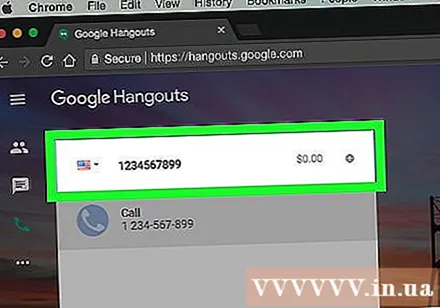

பொத்தானைக் கிளிக் செய்க அழைப்பு (அழைப்பு) தொலைபேசி எண் புலத்திற்கு கீழே அமைந்துள்ளது. நீங்கள் முன்னர் உங்கள் தொலைபேசி எண்ணை Google Hangouts இல் பதிவு செய்யவில்லை என்றால் பதிவு பக்கம் திறக்கும். இந்த வழக்கில், ஒரு எண்ணை சரிபார்க்க உங்களிடம் கேட்கப்படும்:- இறக்குமதி தொலைபேசி எண்.
- கிளிக் செய்க அடுத்தது (தொடரவும்).
- இறக்குமதி சரிபார்ப்புக் குறியீடு.
- கிளிக் செய்க சரிபார்க்கவும் (சரிபார்ப்பு).
- கிளிக் செய்க நான் ஏற்றுக்கொள்கிறேன் (நான் ஒப்புக்கொள்கிறேன்).
- கிளிக் செய்க தொடரவும் (தொடரவும்).
அழைப்பு இணைக்க காத்திருக்கவும். நீங்கள் பொத்தானைக் கிளிக் செய்த பிறகு சில வினாடிகள் தொலைபேசி ஒலிக்கும் அழைப்பு.
- குறிப்பு: Hangouts எண் உங்கள் தொலைபேசியில் "தெரியாதது" என்று காண்பிக்கப்படும். நீங்கள் அறியப்படாத அல்லது தடைசெய்யப்பட்ட அழைப்புத் தடைகளை அமைத்திருந்தால், தொலைபேசி ஒலிக்காது.
முறை 2 இன் 2: ஸ்கைப் மூலம்
உங்களிடம் ஸ்கைப் கிரெடிட் இருப்பதை உறுதி செய்ய வேண்டும். கூகிள் ஹேங்கவுட்களைப் போலன்றி, கணினியிலிருந்து தொலைபேசியில் இலவச உள்நாட்டு அழைப்புகளைச் செய்ய ஸ்கைப் உங்களை ஆதரிக்காது. உங்கள் ஸ்கைப் கணக்கில் சில டாலர்களுக்கு கடன் இல்லை என்றால், தொடர்வதற்கு முன் நீங்கள் மேலே செல்ல வேண்டும்.
ஸ்கைப் வலை பதிப்பைத் திறக்கவும். Https://web.skype.com/ ஐப் பார்வையிடவும். உங்கள் உலாவியில் ஸ்கைப்பில் உள்நுழைந்தால் ஸ்கைப் பக்கம் திறக்கும்.
- நீங்கள் உள்நுழைந்திருக்கவில்லை என்றால், உங்கள் ஸ்கைப் பதிவு செய்யப்பட்ட மின்னஞ்சல் முகவரி அல்லது தொலைபேசி எண்ணை உள்ளிடவும், கிளிக் செய்யவும் உள்நுழைக தொடர கடவுச்சொல்லை உள்ளிடவும்.
- டிசம்பர் 2017 நிலவரப்படி, வலை பதிப்பில் ஸ்கைப் அழைப்பு இனி ஃபயர்பாக்ஸில் கிடைக்காது. கூகிள் குரோம், இன்டர்நெட் எக்ஸ்ப்ளோரர், மைக்ரோசாஃப்ட் எட்ஜ் மற்றும் சஃபாரி ஆகியவற்றைப் பயன்படுத்தி ஸ்கைப் வலை அழைப்பு அம்சத்தைப் பயன்படுத்தலாம்.
டயலர் ஐகானைக் கிளிக் செய்க. இந்த கட்டம் ஐகான் பக்கத்தின் இடது பக்கத்தில் உள்ளது, உங்கள் பெயருக்கும் "தேடல் ஸ்கைப்" தேடல் பட்டிக்கும் கீழே.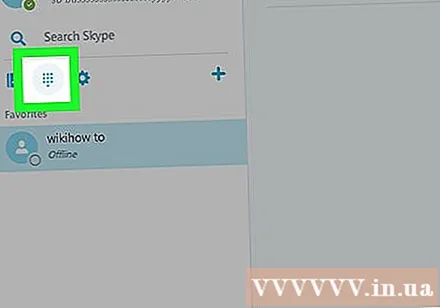
நாட்டின் பகுதி குறியீட்டை உள்ளிடவும். குறி உள்ளிடவும் +, அதைத் தொடர்ந்து நாட்டின் பகுதி குறியீடு. எடுத்துக்காட்டாக, உங்கள் தொலைபேசியை அமெரிக்காவில் அழைக்கிறீர்கள் என்றால், உள்ளிடவும் +1 உள்ளே வா.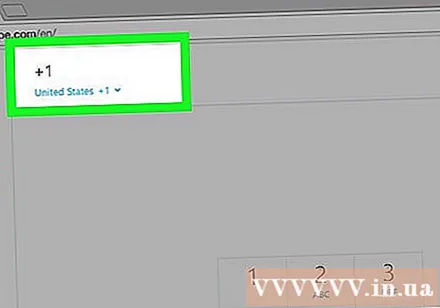
- நாட்டின் பகுதி குறியீடு உங்களுக்குத் தெரியாவிட்டால், கிளிக் செய்க நாடு / பிராந்தியத்தைத் தேர்வுசெய்க பக்கத்தின் மேலே உள்ள (உங்கள் நாடு / பிராந்தியத்தைத் தேர்ந்தெடுக்கவும்), பின்னர் நாட்டின் பெயரைக் கிளிக் செய்க.
உங்கள் தொடர்பு எண்ணை அளிக்கவும். உங்கள் தொடர்பு எண்ணை அளிக்கவும்.
பக்கத்தின் மேல் வலதுபுறத்தில் நீல பின்னணியில் வெள்ளை தொலைபேசி கைபேசி ஐகானைக் கிளிக் செய்க.
கிளிக் செய்க செருகுநிரலை நிறுவவும் கேட்கும்போது (செருகுநிரலை நிறுவவும்). இந்த பச்சை பொத்தான் பாப்-அப் சாளரத்தின் மையத்தில் உள்ளது.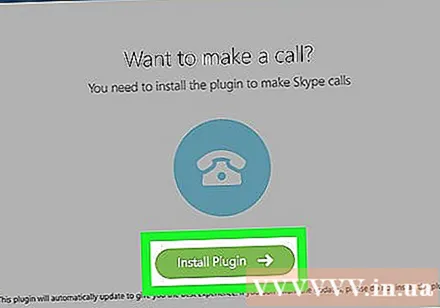
- மைக்ரோசாஃப்ட் எட்ஜைப் பயன்படுத்தினால், "இணைக்க அழைப்புக்காக காத்திருக்கிறது" என்பதற்குச் செல்லவும்.
ஸ்கைப் நீட்டிப்புகளை நிறுவவும். பொத்தானைக் கிளிக் செய்க நீட்டிப்பைச் சேர்க்கவும் (நீட்டிப்புகளைச் சேர்க்கவும்) பச்சை நிறத்தில், பின்னர் கிளிக் செய்க நீட்டிப்பைச் சேர்க்கவும் கேட்கும் போது. உலாவியில் ஸ்கைப் அழைப்பு நிறுவப்படும்.
கிளிக் செய்க செருகுநிரலைப் பெறுங்கள் (செருகுநிரலைப் பெறுக). இந்த பச்சை பொத்தான் பக்கத்தின் நடுவில் உள்ளது. அமைவு கோப்பு உங்கள் கணினியில் பதிவிறக்கத் தொடங்கும்.
- உங்கள் உலாவி அமைப்புகளைப் பொறுத்து, நீங்கள் பதிவிறக்கத்தை உறுதிப்படுத்த வேண்டும் அல்லது கோப்பு பதிவிறக்கத்திற்கு முன் அதை எங்கு சேமிக்க வேண்டும் என்பதை தேர்வு செய்ய வேண்டும்.
அமைவு கோப்பை இருமுறை கிளிக் செய்யவும். உலாவியில் ஸ்கைப் செருகுநிரல் நிறுவப்படும்.
பொத்தானைக் கிளிக் செய்க அழைப்பு சாளரத்தின் நடுவில் பச்சை. அழைப்பு செய்யப்படும்.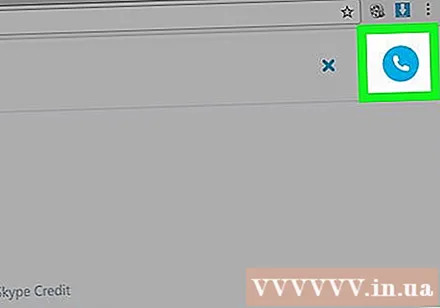
அழைப்பு இணைக்க காத்திருக்கவும். உங்கள் கணக்கில் போதுமான கடன் இருக்கும் வரை, அழைப்பு நொடிகளில் இணைக்கப்படும். விளம்பரம்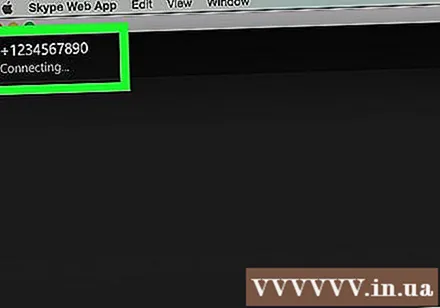
ஆலோசனை
- உங்கள் ஐபோனைக் கண்டுபிடித்து, ஃபைன் மை ஐபோன் உங்கள் சாதனத்தில் இயக்கப்பட்டிருந்தால், ஆப்பிளின் ஐபோன் ஐபோன் பக்கத்திலிருந்து தொலைபேசி வளையத்தை உருவாக்கலாம்.
எச்சரிக்கை
- எந்தவொரு தொலைபேசியையும் இலவசமாக அழைக்க உங்களை அனுமதிக்கிறார்கள் என்று கூறும் தளங்களிலிருந்து விலகி இருங்கள். இந்த தளங்களில் பெரும்பாலானவை பெரும்பாலும் அழைக்கப்படாதவை மற்றும் விளம்பரங்களால் நிரம்பி வழிகின்றன, எனவே உங்கள் தொலைபேசி எண்ணை விளம்பரதாரர்கள் அல்லது சந்தைப்படுத்துபவர்களுக்கு விற்கலாம்.



